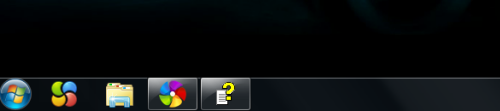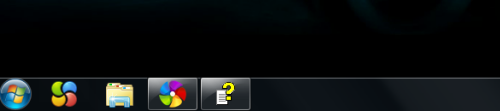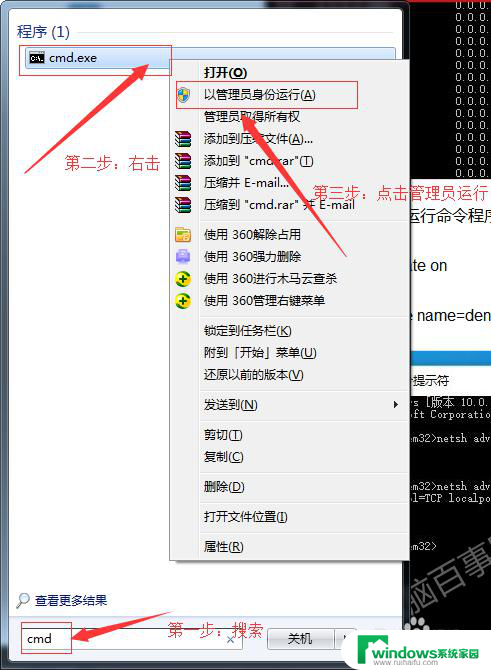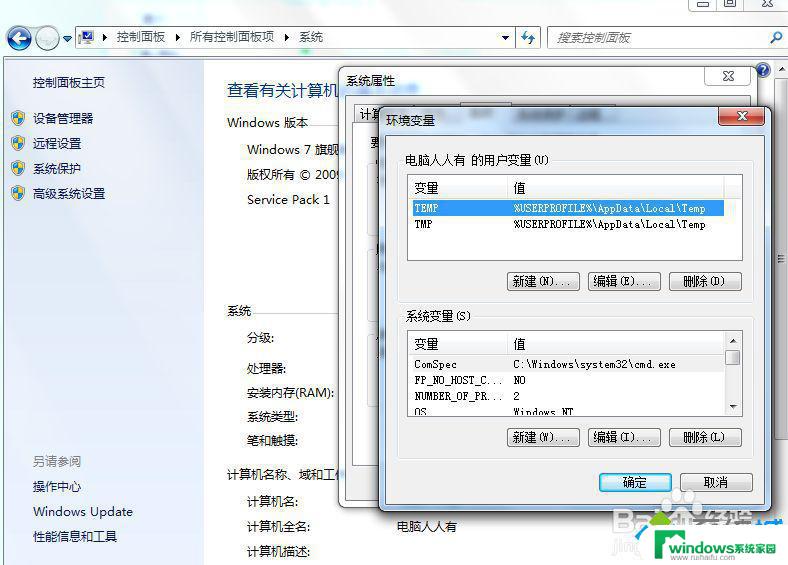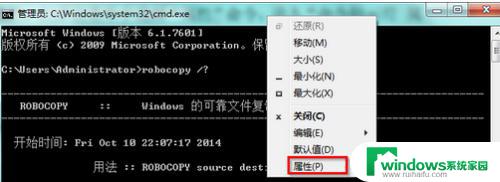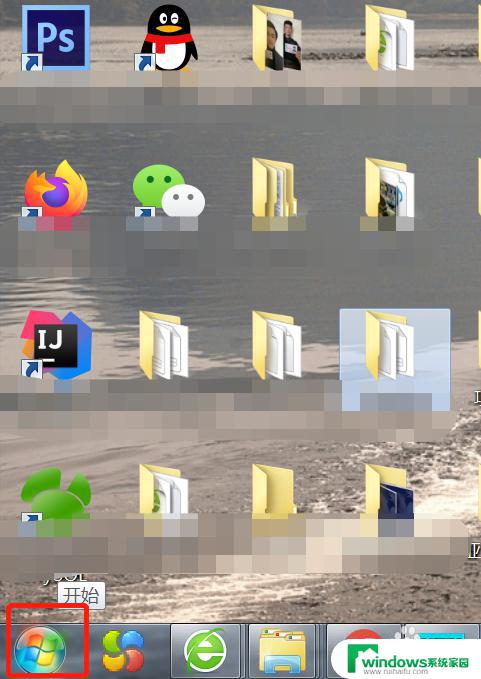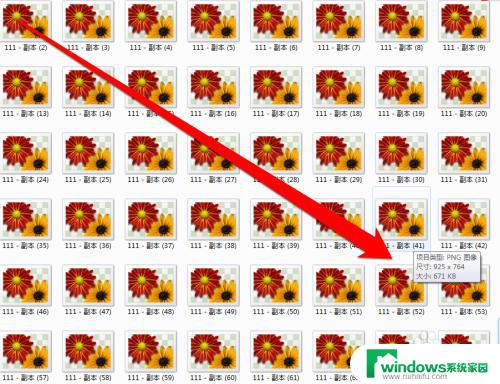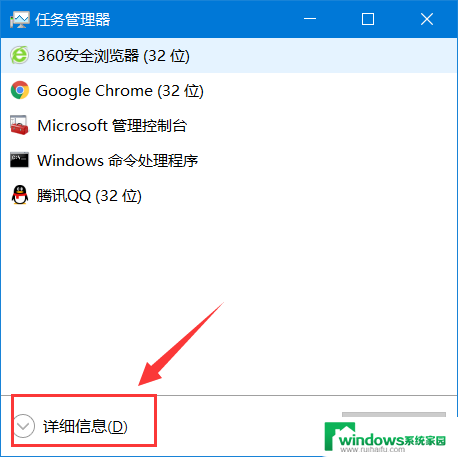win7关闭预览窗口 取消Win7窗口中的文件预览窗口
更新时间:2023-06-19 08:57:25作者:xiaoliu
win7关闭预览窗口,Win7是目前应用最广泛的操作系统之一,虽然Win7在诸多方面都表现出出色的性能,但是其中一个突出的问题就是窗口预览的问题。有时候当我们浏览文件夹中的内容时,Win7的预览窗口会在出现在我们的视野中,这样会影响我们的工作效率。所以如何关闭Win7窗口中的文件预览窗口,成为许多Win7用户难以解决的问题。在下面的文章中,我们将会探讨具体的解决方法。
方法如下:
1.如图,打开一个文件夹后,右侧的预览窗口占了大半空间。
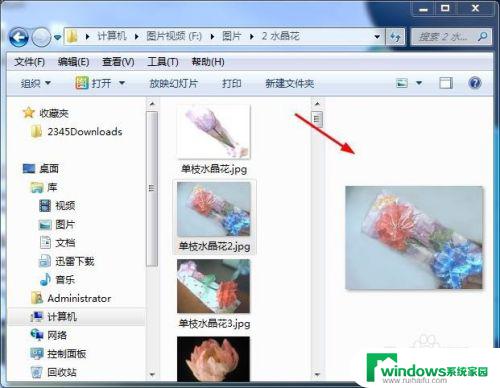
2.点击工具栏左侧的组织,在向下的菜单项中点击布局。在向右出现的菜单项中点击预览窗格,去掉勾。
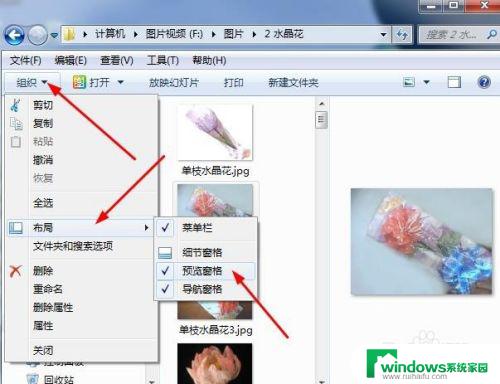
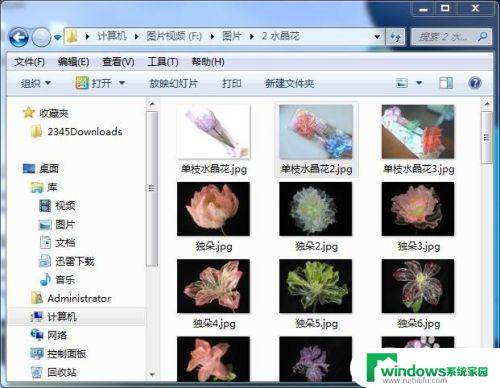
3.或者在工具栏的最右侧,点击隐藏预览窗口的快捷按钮,也可以快速取消。
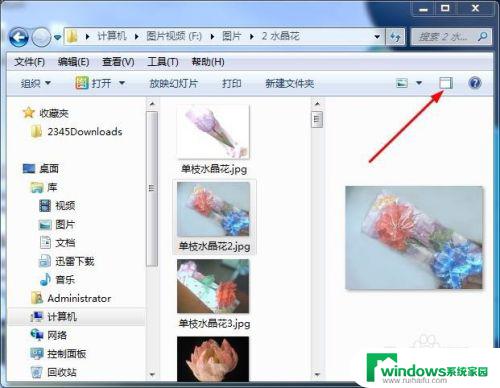
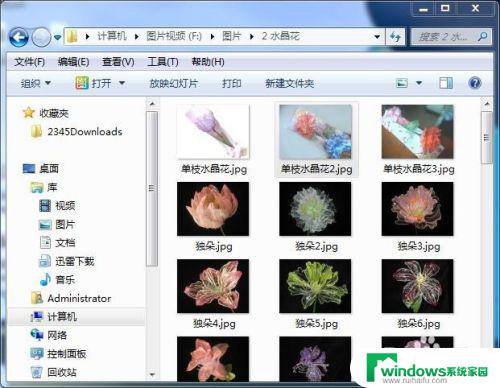
4.取消后,如果想看大图怎么办呢?可以点击更改您的视图旁的更多选项按钮。
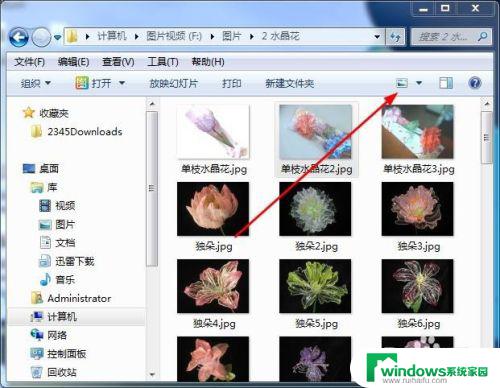
5.在弹出的项目中选择超大图标,就可以看到所有图片的大图了。
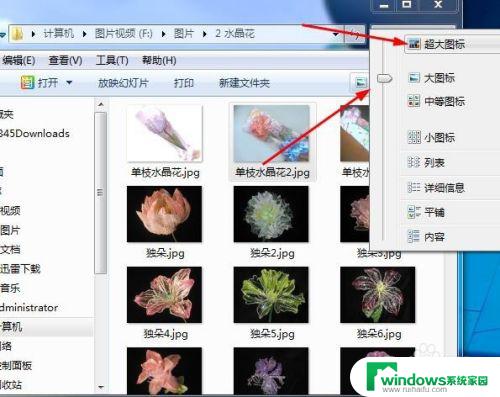

6.也可以点击文件菜单,点击预览单张放大图片进行预览。
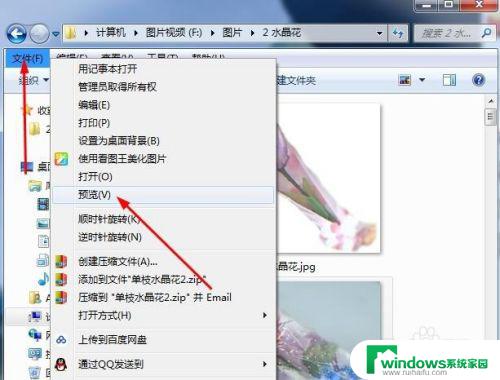
以上就是关闭win7预览窗口的全部内容,如果您遇到了这种情况,可以按照小编的方法解决,希望这篇文章能对您有所帮助。